
Oliver Matthews
0
4064
862
Discord är en snabbt växande VoIP-tjänst riktad mot spelare, och den har tagit hela spelgemenskapen med storm under de senaste två åren. Mängden funktioner och anpassningsalternativ som plattformen lyckas ta med sig till bordet kommer ännu inte att klassificeras av liknande andra tjänster som har funnits i flera år. Om du spelar multiplayer-spel online ofta, är chansen att du redan är ganska bekant med Discord. I så fall kommer det vi kommer att diskutera idag att vara till nytta för dig, särskilt om du är ägare till någon Discord-server.
Vi har sett tvåfaktorsautentisering implementeras av flera företag som Google, Apple, Facebook och många fler. Detta görs för att lägga till ett extra lager skydd på ditt konto, vilket gör det nästan omöjligt för hackarna att spricka. Den här funktionen är också tillgänglig på Discord, men här kan du ta den till nästa nivå genom att aktivera serveromfattande tvåfaktorautentisering på din Discord-server. Innan du försöker konfigurera tvåfaktorautentisering på servern måste du dock ha funktionen aktiverad på ditt Discord-konto också. Så, utan vidare, låt oss kolla hur detta görs.
Aktivera tvåfaktorsautentisering på Discord-konto
Utan att aktivera tvåfaktorautentisering på ditt Discord-konto kan du inte aktivera serverbredd tvåfaktorautentisering på din Discord-server. Så här gör du för att aktivera tvåfaktorautentisering på Discord:
- Öppna Discord och logga in på din Avslagskonto. Klicka nu på växel ikon finns längst ner till vänster om klienten för att gå till kontoinställningar.
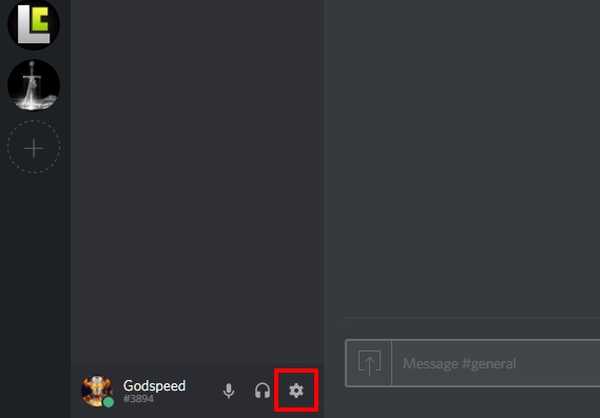
- i "Mitt konto"avsnitt, klicka på “Aktivera tvåfaktorsautentisering”.
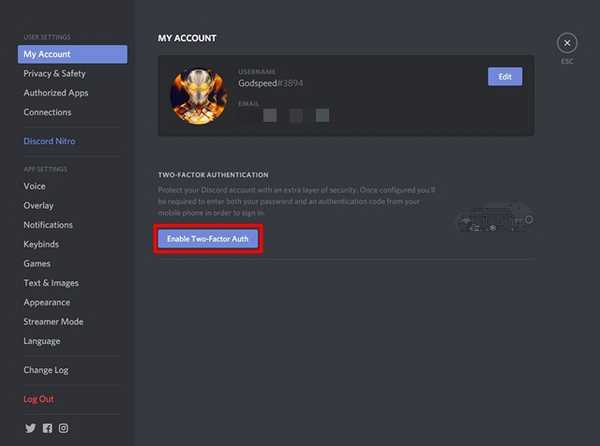
- Nu blir du ombedd att ladda ner Google Autentiseringsapp för din smartphone och generera autentiseringskoden. Appen är tillgänglig för både iOS- och Android-enheter, så installera den genast för att gå vidare till nästa steg.
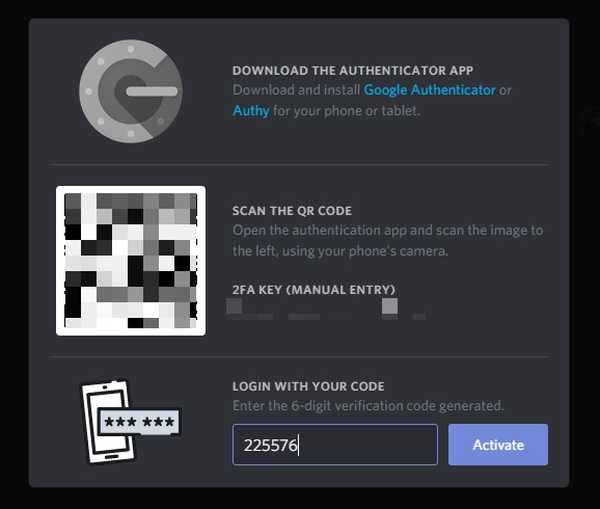
- När du har installerat applikationen öppnar du den och klickar på ”+” ikonen finns längst upp till höger på skärmen. Klicka nu på “Skann streckkod” och peka kameran mot QR-koden som visas på din diskordklient. Autentiseringskoderna för ditt Discord-konto visas nu i appen. Skriv den 6-siffriga koden i Discord-klienten och klicka på "Aktivera".
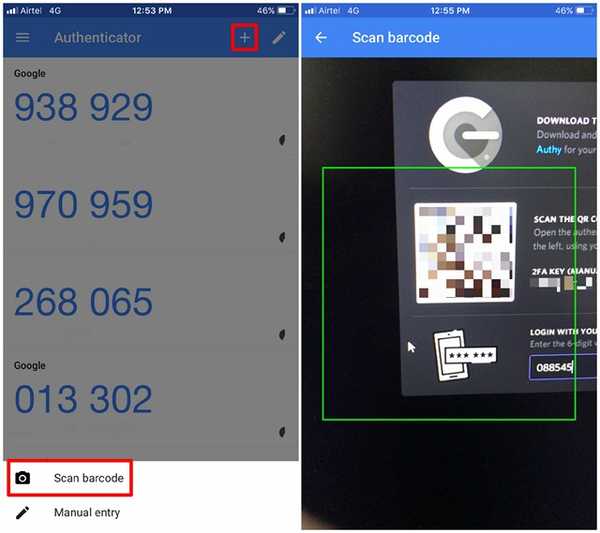
Det är i stort sett hela processen. Du har aktiverat tvåfaktorsautentisering på ditt Discord-konto.
Aktivera serverbredd tvåfaktorautentisering på Discord-server
Nu när du framgångsrikt har aktiverat tvåfaktorautentisering på ditt Discord-konto kan du också aktivera serveromfattande tvåfaktorautentisering för din Discord-server. Så följ helt enkelt stegen nedan för att göra detta på en jippy:
- När du väl är på din Discord-server, klicka på servernamnet och gå över till “Serverinställningar”.
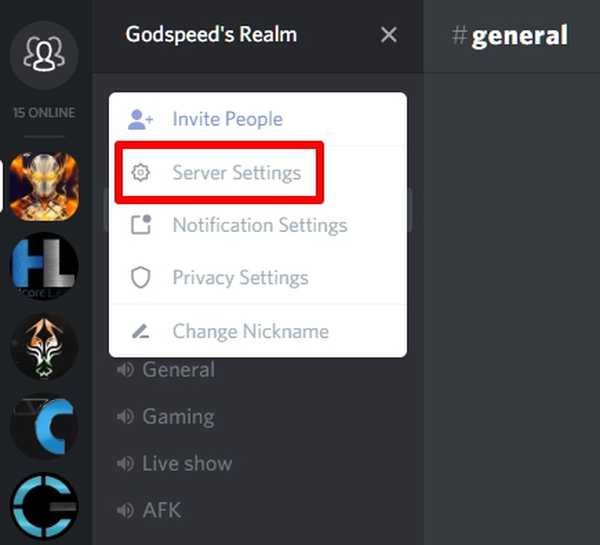
- Nu, i "Måtta" avsnitt, bläddra ner till botten och klicka på “Aktivera 2FA-krav”.
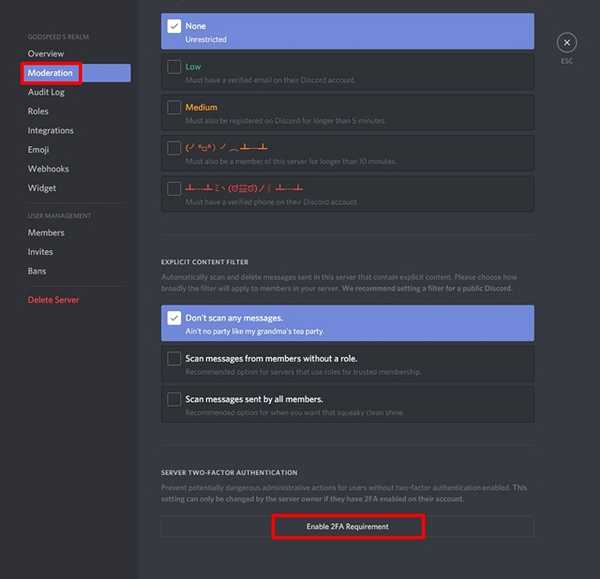
- För att bekräfta måste du ange 6-siffrig Discord Auth-kod som visas i din Google Authenticator-app. När du är klar klickar du på “Aktivera serveromfattande 2FA-krav”.
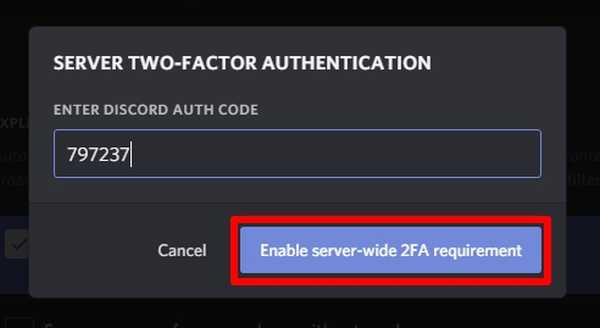
Du är klar och klar. Nu när du har aktiverat den här funktionen kan Discord förhindra potentiellt farliga administrativa åtgärder för användare utan tvåfaktorsautentisering aktiverad. Från detta skrivande, tvingar Discord endast funktionen på användare med administrativa behörigheter. Men vi skulle verkligen älska det om utvecklarna låter servern ägare tvinga detta krav på varje enskild medlem i tjänsten. Oavsett, det är en ganska snygg funktion för att helt skydda din discord-server.
SE Också: 7 coola Discord-bots för att förbättra din server
Säkra din Discord-server med tvåfaktorsautentisering
Eftersom tvåfaktorautentisering ger ett extra lager av säkerhet för ditt konto, är det helt värt att hålla det aktiverat, oavsett besvär som innebär att du kommer på din smartphone och hittar den 6-siffriga koden, varje gång du försöker logga in. för närvarande finns det inget bättre sätt att skydda ett konto bortsett från tvåfaktorautentisering, eftersom det nästan är omöjligt för någon att hacka till ditt konto. Nu, när du känner till fördelarna med den här funktionen, är du redo att aktivera tvåfaktorsautentisering på ditt Discord-konto och server? Låt oss veta dina åsikter om denna extra säkerhet genom att skjuta dina värdefulla åsikter i kommentarerna nedan.















